本文基于 AOSP Android10_r41 源码环境。
AOSP 添加的可执行程序,可以分为两类:
- C/C++ 可执行程序
- Java 可执行程序
在了解如何给 AOSP 添加可执行程序前,我们需要了解一下ARM + Android 行业流程与 Android 常用的四个分区:
- System 分区
- Vender 分区
- Odm 分区
- Product 分区
1. ARM + Android 行业流程与 Android 分区
ARM + Android 这个行业,一个简化的普遍流程:
- Google 开发迭代 AOSP + Kernel
- 芯片厂商,针对自己的芯片特点,移植 AOSP 和 Kernel,使其可以在自己的芯片上跑起来。
- 方案厂商(很多芯片厂商也扮演了方案厂商的角色),设计电路板,给芯片添加外设,在芯片厂商源码基础上开发外设相关软件,主要是驱动和 hal,改进性能和稳定性。
- 产品厂商,主要是系统软件开发,UI 定制以及硬件上的定制(添加自己的外设),改进性能和稳定性.
Google 开发的通用 Android 系统组件编译后会被存放到 System 分区,原则上不同厂商、不同型号的设备都通用。
芯片厂商和方案厂商针对硬件相关的平台通用的可执行程序、库、系统服务和 app 等一般放到 Vender 分区。(开发的驱动程序是放在 boot 分区的 kernel 部分)
到了产品厂商这里,情况稍微复杂一点,通常针对同一套软硬件平台,可能会开发多个产品。比如:小米 12s,小米12s pro,小米12s ultra 均源于骁龙8+平台。
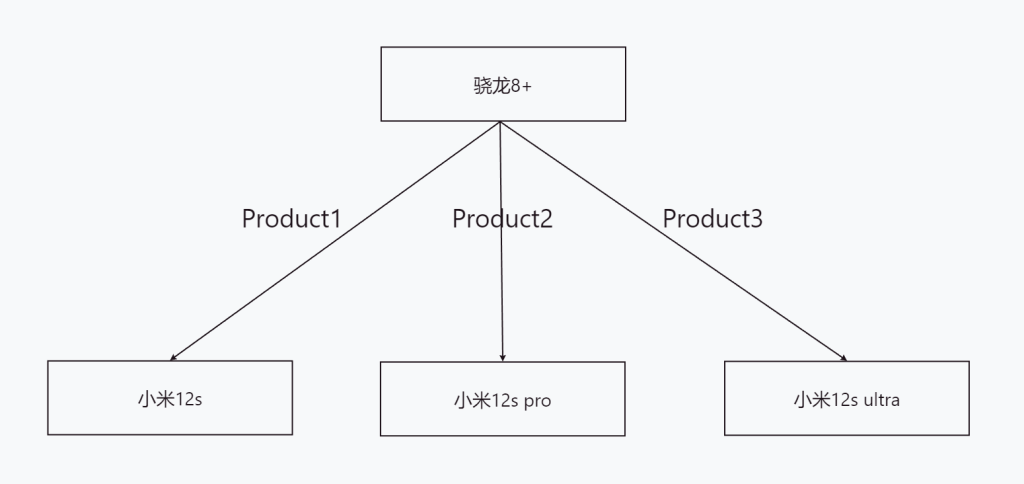
每一个产品,我们称之为一个 Variant(变体)。
通常情况下,做产品的厂商在同一个硬件平台上针对不同的产品会从硬件和软件两个维度来做定制。
硬件上,产品 A 可能用的是京东方的屏,产品 B 可能用的是三星的屏;差异硬件相关的软件部分都会放在 Odm 分区。这样,产品 A 和产品 B 之间 Odm 以外的分区都是一样的,便于统一维护与升级。(硬件相关的软件共用部分放在 vendor 分区)
软件上,产品 A 可能是带广告的版本,产品 B 可能是不带广告的版本。这些有差异的软件部分都放在 Product 分区,这样产品 A 和产品 B 之间 Product 以外的分区都是一样的,便于统一维护与升级。(软件共用部分都放在 System分区)
总结一下,不同产品之间公共的部分放在 System 和 Vender 分区,差异的部分放在 Odm 和 Product 分区。
2. 动手在系统源码中添加一个 C/C++ 可执行程序
2.1 源码添加
我们先看看如何以源码的方式来添加一个可执行程序。
在 device/Jelly/Rice14 目录下创建如下的文件结构:
hello
├── Android.bp
└── hello.cpp其中 hello.cpp 的内容如下
#include <cstdio>
int main()
{
printf("Hello Android\n");
return 0;
}Android.bp是程序的编译配置文件,作用类似于 App 开发中的 gradle.build 文件,其格式为 json。Android.bp 的内容如下:
cc_binary { //模块类型为可执行文件
name: "hello", //模块名hello
srcs: ["hello.cpp"], //源文件列表
cflags: ["-Werror"], //添加编译选项
}在 device/Jelly/Rice14/Rice14.mk 中添加:
PRODUCT_PACKAGES += hello接下来编译系统:
source build/envsetup.sh
lunch Rice14-eng
make -j16你会发现报错了:
Offending entries:
system/bin/helloworld
build/make/core/main.mk:1414: error: Build failed.默认情况下,我们的模块会被安装到 System 分区,编译系统限制了我们在 System 分区添加东西,理论上来说, System 分区应该只能由 Google 来添加和修改内容。
这种错误一般都能搜到解决办法,通过搜索引擎我找到了 Android 官方论坛的回复
大概意思说,我们得改下编译系统的某个文件,具体咋改他也没说,要么就写到 product 分区。
如果现在的情况是,我就想把它预制到 system 分区,咋整?那我们就看看 google 自己是怎么干的。
首先思路梳理清楚:
- 找个原生系统中预制的 app,看下它的 Android.mk 或者 Android.bp
- build/target 中搜一下这个 app 是怎么添加的
app 一般定义在 packages/apps 中,我看下这个目录中的 Messaging,看下它的 Android.mk
LOCAL_PATH:= $(call my-dir)
include $(CLEAR_VARS)
LOCAL_MODULE_TAGS := optional
LOCAL_SRC_FILES := $(call all-java-files-under, src)
LOCAL_RESOURCE_DIR := $(LOCAL_PATH)/res
LOCAL_USE_AAPT2 := true
LOCAL_STATIC_ANDROID_LIBRARIES := \
androidx.core_core \
androidx.media_media \
androidx.legacy_legacy-support-core-utils \
androidx.legacy_legacy-support-core-ui \
androidx.fragment_fragment \
androidx.appcompat_appcompat \
androidx.palette_palette \
androidx.recyclerview_recyclerview \
androidx.legacy_legacy-support-v13 \
colorpicker \
libchips \
libphotoviewer
LOCAL_STATIC_JAVA_LIBRARIES := \
androidx.annotation_annotation \
android-common \
android-common-framesequence \
com.android.vcard \
guava \
libphonenumber
include $(LOCAL_PATH)/version.mk
LOCAL_AAPT_FLAGS += --version-name "$(version_name_package)"
LOCAL_AAPT_FLAGS += --version-code $(version_code_package)
ifdef TARGET_BUILD_APPS
LOCAL_JNI_SHARED_LIBRARIES := libframesequence libgiftranscode
else
LOCAL_REQUIRED_MODULES:= libframesequence libgiftranscode
endif
LOCAL_PROGUARD_ENABLED := obfuscation optimization
LOCAL_PROGUARD_FLAG_FILES := proguard.flags
ifeq (eng,$(TARGET_BUILD_VARIANT))
LOCAL_PROGUARD_FLAG_FILES += proguard-test.flags
else
LOCAL_PROGUARD_FLAG_FILES += proguard-release.flags
endif
LOCAL_PACKAGE_NAME := messaging
LOCAL_CERTIFICATE := platform
LOCAL_SDK_VERSION := current
include $(BUILD_PACKAGE)
include $(call all-makefiles-under, $(LOCAL_PATH))没什么特别的,对我们有用的信息就是模块名是 messaging,那打包出来的 apk 名就叫 messaging.apk
我们接着在 build/target 目录下搜一下:
grep -r "messaging.apk" .
./product/gsi_common.mk: system/app/messaging/messaging.apk \看看 gsi_common.mk:
PRODUCT_ARTIFACT_PATH_REQUIREMENT_WHITELIST += \
system/app/messaging/messaging.apk \
system/app/WAPPushManager/WAPPushManager.apk \
system/bin/healthd \
system/etc/init/healthd.rc \
system/etc/seccomp_policy/crash_dump.%.policy \
system/etc/seccomp_policy/mediacodec.policy \
system/etc/vintf/manifest/manifest_healthd.xml \
system/lib/libframesequence.so \
system/lib/libgiftranscode.so \
system/lib64/libframesequence.so \
system/lib64/libgiftranscode.so \答案就出来了,我们需要添加到 System 的模块,添加到 PRODUCT_ARTIFACT_PATH_REQUIREMENT_WHITELIST 变量即可。
修改 device/Jelly/Rice14/Rice14.mk,添加以下内容 :
PRODUCT_ARTIFACT_PATH_REQUIREMENT_WHITELIST += \
system/bin/helloworld \再次编译执行即可。
以上的方法是可行的,但是是不推荐的,对于软件相关的定制,我们应该安装官方论坛的回复的要求将其放到 product 分区。
要把 helloworld 模块放到 product 分区也很简单,在其 Android.bp 中添加 product_specific: true 即可:
cc_binary { //模块类型为可执行文件
name: "helloworld", //模块名hellobp
srcs: ["helloworld.cpp"], //源文件列表
product_specific: true, //编译出来放在/product目录下(默认是放在/system目录下)
cflags: ["-Werror"], //添加编译选项
}再删除 device/Jelly/Rice14/Rice14.mk 中的以下内容 :
PRODUCT_ARTIFACT_PATH_REQUIREMENT_WHITELIST += \
system/bin/helloworld \再次编译执行即可。
这里给出一个安装位置配置的总结:
- System 分区
- Android.mk 默认就是输出到 system 分区,不用指定
- Android.bp 默认就是输出到 system 分区,不用指定
- Vendor
- Android.mk LOCAL_VENDOR_MODULE := true
- Android.bp vendor: true
- Odm 分区
- Android.mk LOCAL_ODM_MODULE := true
- Android.bp device_specific: true
- product 分区
- Android.mk LOCAL_PRODUCT_MODULE := true
- Android.bp product_specific: true
2.2 可执行文件添加
有的时候,我们需要添加到系统的程序只有编译好的可执行文件,没有源码。接下来我们看看如何在系统源码中添加一个可执行文件:
BusyBox 是打包为单个二进制文件的核心 Unix 实用程序的集合。常用于嵌入式设备。
适用于 x86 架构的 busybox 可通过以下命令下载:
wget https://busybox.net/downloads/binaries/1.30.0-i686/busybox接下来我们把它添加到我们的 aosp 中:
在 device/Jelly/Rice14/ 目录下创建如下的目录结构:
prebuilt/
└── busybox
├── Android.bp
└── busyboxbusybox 就是我们之前的下载的文件。
其中 Android.bp 的内容如下:
cc_prebuilt_binary {
name: "busybox",
srcs: ["busybox"],
product_specific: true,
}接下来在 device/Jelly/Rice14/Rice14.mk 中添加该模块
PRODUCT_PACKAGES += busybox编译源代码,启动模拟器:
source build/envsetup.sh
lunch Rice14-eng
make -j16
emulator进入 adb shell,执行 busybox 命令
adb shell
busybox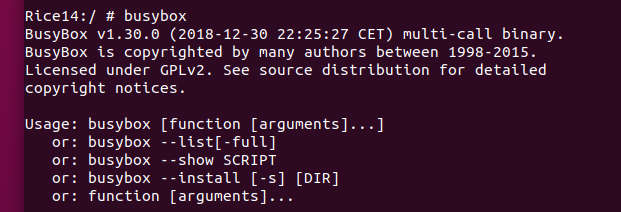
3. 添加 Java 可执行程序
3.1 源码添加
在 device/Jelly/Rice14/ 目录下创建以下的目录和文件:
hellojava
├── Android.bp
└── com
└── ahaoyuandaima
└── main
└── HelloJava.java其中 Android.bp 的内容如下:
java_library {
name: "hellojava",
installable: true,
product_specific: true,
srcs: ["**/*.java"],
sdk_version: "current"
}这里着重解释一下 installable 这个选项,如果不指定 installable: true, 则编译出来的 jar 包里面是 .class 文件。这种包是没法安装到系统上的,只能给其他 java 模块作为 static_libs 依赖。
指定 installable: true, 则编译出来的 jar 包里面是 classes.dex 文件。这种才是 Android 虚拟机可以加载的格式。
HelloJava.java 内容如下:
package com.ahaoyuandaima.main;
public class HelloJava
{
public static void main(String[] args)
{
System.out.println("Hello Java");
}
}接着在 device/Jelly/Rice14/Rice14.mk 中添加:
PRODUCT_PACKAGES += \
hellojava接下来编译系统:
source build/envsetup.sh
lunch Rice14-eng
make -j16编译完成启动虚拟机后,进入 adb shell 执行程序:
# 进入模拟器shell
adb shell
# 配置 classpath
export CLASSPATH=/product/framework/hellojava.jar
app_process /product/framework/ com.ahaoyuandaima.main.HelloJava执行结果如下图所示:

3.2 可执行 jar 包添加
有的时候我们可能需要在源码中添加别人编译好的可执行 jar 包,接着我们看看具体怎么操作:
在 device/Jelly/Rice14/ 目录下创建以下的目录和文件:
hellojavajar
├── Android.bp
└── hellojava.jar其中 hellojava.jar,是从 out/target/product/Rice14/system/product/framework/hellojava.jar 移动过来的。
Android.bp 的内容如下:
java_import {
name: "hellojavajar",
installable: true,
jars: ["hellojava.jar"],
product_specific: true,
}为了避免冲突,我们把 hellojava 文件夹删除。在 device/Jelly/Rice14/Rice14.mk 中删除已添加的 hellojava 模块。并重新添加 javahellojar 模块
PRODUCT_PACKAGES += \
hellojavajar接下来编译系统:
source build/envsetup.sh
lunch Rice14-eng
make -j16编译完成启动虚拟机后,进入 adb shell 执行程序:
# 进入模拟器shell
adb shell
# 配置 classpath
export CLASSPATH=/product/framework/hellojava.jar
# 执行可执行程序
app_process /product/framework/ com.ahaoyuandaima.main.HelloJava总结
本文主要讲解了如何将
- C/C++ 可执行程序源码
- Java 可执行程序源码
两类模块添加到源码中,以实际操作为主,同学们可以自己实践体验。
参考资料
- Android系统开发入门-4.添加自定义模块
- Android 10 根文件系统和编译系统(十九):Android.bp各种模块编译规则
- Soong Modules Reference
- Android.bp编译提示ninja: error: unknown target ‘MODULES-IN-xxx‘终极指南
- Failing builds for Lineage-19.0 due to artifact path requirement
- 自定义 SELinux
- Android系统build阶段签名机制
- android系统源码中添加app源码(源码部署移植
1、本站所有资源均从互联网上收集整理而来,仅供学习交流之用,因此不包含技术服务请大家谅解!
2、本站不提供任何实质性的付费和支付资源,所有需要积分下载的资源均为网站运营赞助费用或者线下劳务费用!
3、本站所有资源仅用于学习及研究使用,您必须在下载后的24小时内删除所下载资源,切勿用于商业用途,否则由此引发的法律纠纷及连带责任本站和发布者概不承担!
4、本站站内提供的所有可下载资源,本站保证未做任何负面改动(不包含修复bug和完善功能等正面优化或二次开发),但本站不保证资源的准确性、安全性和完整性,用户下载后自行斟酌,我们以交流学习为目的,并不是所有的源码都100%无错或无bug!如有链接无法下载、失效或广告,请联系客服处理!
5、本站资源除标明原创外均来自网络整理,版权归原作者或本站特约原创作者所有,如侵犯到您的合法权益,请立即告知本站,本站将及时予与删除并致以最深的歉意!
6、如果您也有好的资源或教程,您可以投稿发布,成功分享后有站币奖励和额外收入!
7、如果您喜欢该资源,请支持官方正版资源,以得到更好的正版服务!
8、请您认真阅读上述内容,注册本站用户或下载本站资源即您同意上述内容!
原文链接:https://www.dandroid.cn/archives/20488,转载请注明出处。


评论0